티스토리 뷰
cmd로 이용하는 ftp는 불편한 감이 없지 않다
그래서 우리는 프로그램을 이용한 ftp를 사용한다
그 중 하나인 Filezilla를 사용해보자 (링크)

Filezilla Client를 받아 사용하면 된다
여기도 사용 전에 방화벽 설정을 해주어야 한다
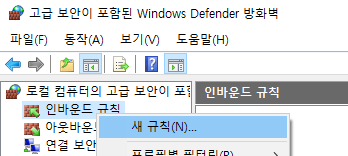
방화벽 고급 설정의 인바운드 규칙을 우클릭해 새 규칙 생성!

규칙 종류는 프로그램!

프로그램의 경로를 지정하여 filezilla를 찾아 선택해주면 된다
(C:/Program File/Filezilla FTP Client, 혹은 따로 저장한 경로)


연결 허용을 선택하고 규칙은 모두 적용해준 뒤 다음으로 넘어가주자

규칙의 이름도 지어준다
설명은 선택!

Filezilla를 설치하고 켜면 이런 창이 하나 뜬다
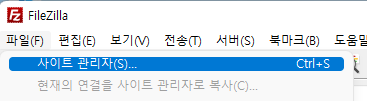
왼쪽 위에서 사이트 관리자를 켜주자

그러면 접속하고 싶은 ftp의 주소를 입력할 수 있는 창이 뜬다
ftp를 준비했던 IP와 아이디를 입력해주고 위의 전송 설정 탭으로 간다

전송 모드는 능동형으로 해준다
가끔 기본이 먹지 않을 때가 있다고 한다

입력이 끝나고 연결을 하면 사용할 수 있는 ftp에 해당 IP가 추가된다!

접속을 하면 위와 같이 로컬 사이트와 리모트 사이트의 디렉터리들이 뜬다
매우 직관적이어서 드래그와 같이 매우 편리하게 파일을 주고받을 수 있게 된다!
chroot, allow와 deny의 차이점

이쪽이 allow한 IP (or chroot list에 추가한 계정)이고

이쪽이 deny한 IP (or chroot list에 추가하지 않은 계정)이다
allow된 계정은 계정의 home 디렉터리의 상위 디렉터리까지 확인할 수 있지만, deny되거나 허용되지 않은 계정은 자신의 홈 디렉터리 이상의 디렉터리는 확인할 수 없다.
